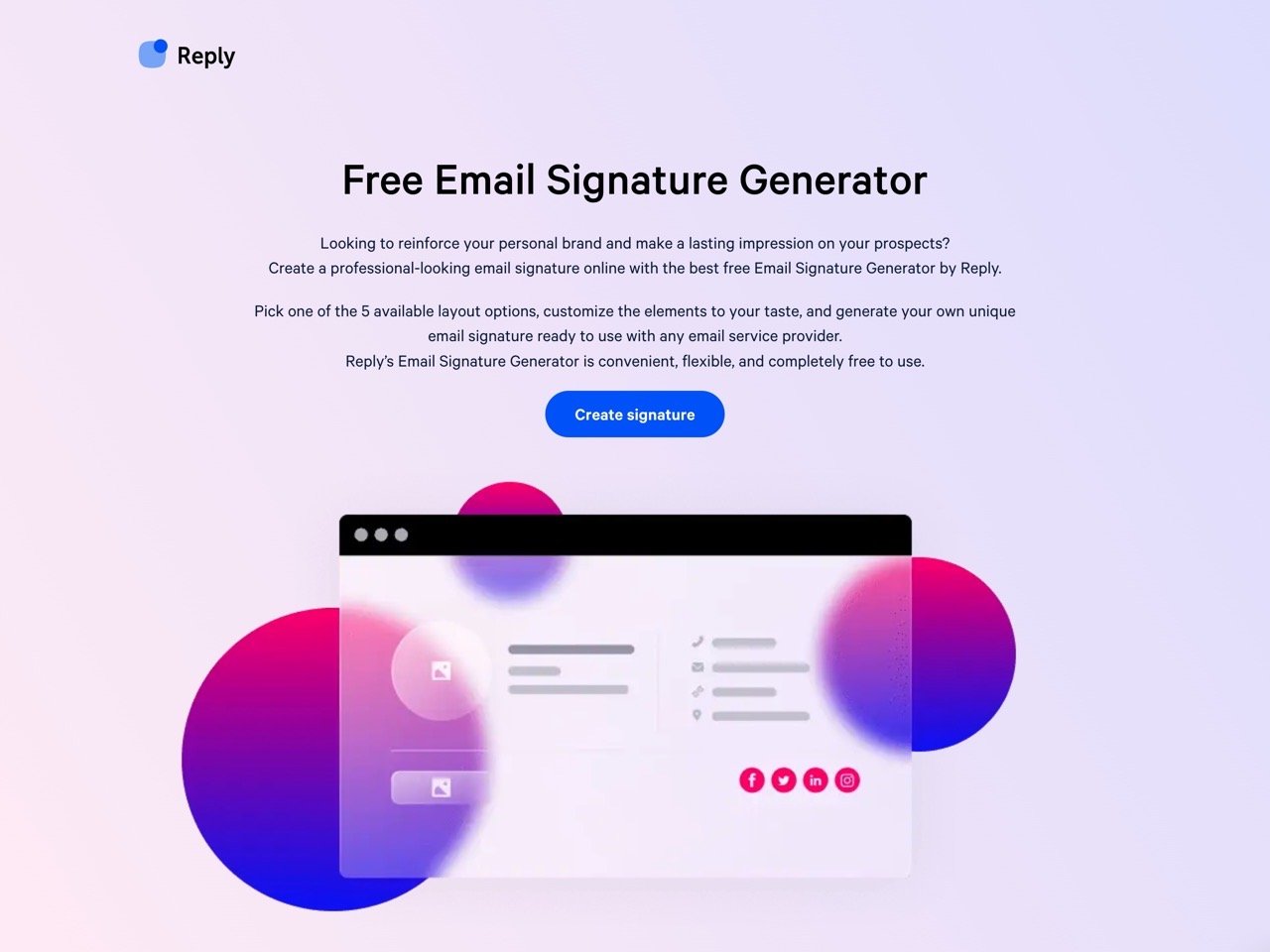
經常會在工作上收到擁有專業簽名檔的 Email 郵件,上面可能會有個人品牌標誌、大頭貼、姓名、職稱和聯絡方式(例如手機號碼、Email 或網址等資訊),有點像是名片的感覺,每次都想自己做一個厲害的郵件簽名檔,這麼多年好像也只有繼續維持短短幾行文字,依舊沒有比較好的想法,最近發現網路上有個好用的 Email 簽名檔產生器,可以讓使用者製作出看起來很專業的簽名檔。
本文要介紹的「Email Signature Generator」是一個免費 Email 簽名檔產生器,來自 Reply 公司(一家提供多渠道銷售平台服務商),對於想強化個人品牌、讓潛在客戶留下深刻印象會很有幫助,透過這個工具使用者能選擇五種不同版型樣式,根據需求來顯示或隱藏資訊,產生個性化 Email 簽名檔。
利用 Email Signature Generator 在線上設定要顯示的資訊,簽名檔預覽會即時更新,還能放上個人大頭貼或是品牌標誌 LOGO,建立後直接將相關程式碼複製到剪貼簿,在電子郵件服務 Gmail、Outlook、Yahoo 信箱或是 Apple Mail 郵件應用程式將簽名檔貼上即可使用。
Email Signature Generator by Reply
https://reply.io/email-signature-generator/
使用教學
STEP 1
開啟 Email Signature Generator 網站往下捲動就會出現編輯器,左側是主要編輯區,可調整要顯示或隱藏欄位,輸入相關資訊後會直接呈現於右側預覽區,右側就是 Email 簽名檔的即時預覽樣式,從預覽區的左右箭頭切換不同的版型設計。
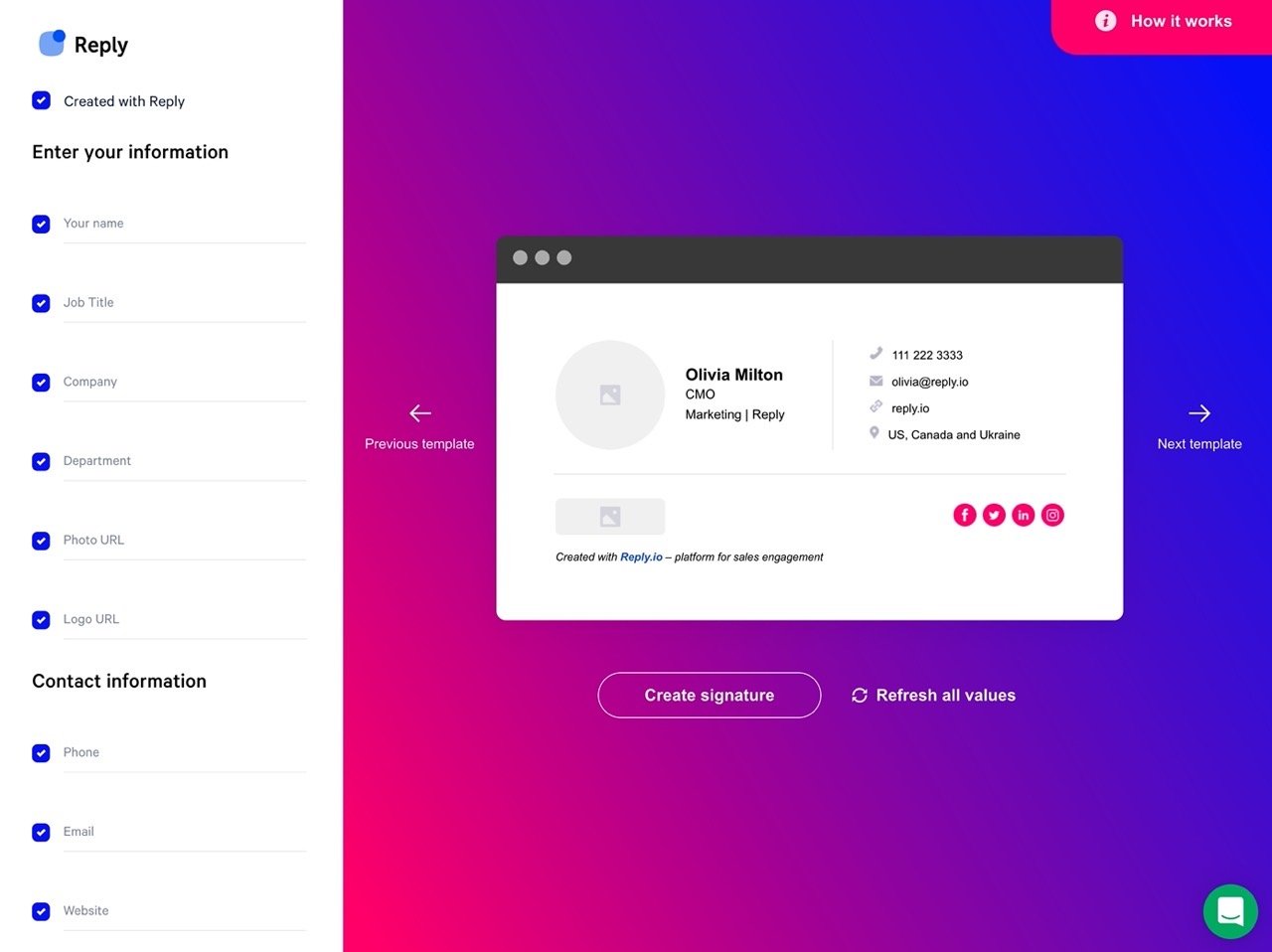
STEP 2
每個欄位前面的勾勾可調整是否顯示或隱藏,左上角有一個「Created with Reply」會在簽名檔下方顯示這是由 Reply.io 製作,如果不喜歡就將它隱藏吧!其他欄位也可選擇是否使用。
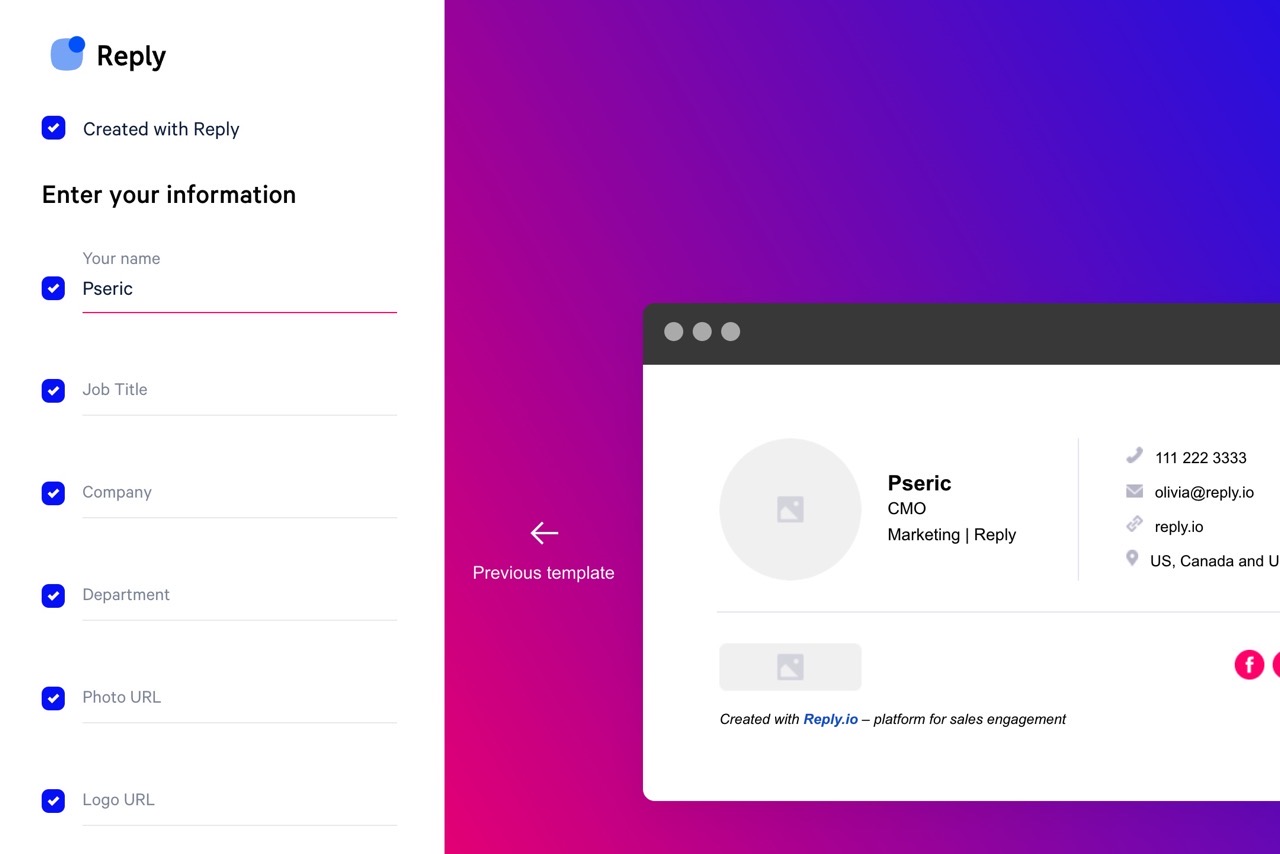
依照欄位說明將個人資訊帶入,可以設定姓名、職稱、公司名稱、部門、大頭貼、標誌、電話、電子郵件地址、網址、所在地、社群網站按鈕顏色,還能加入 Facebook、Twitter、LinkedIn 和 Instagram 社群網站鏈結。
需要注意的是個人相片和品牌 LOGO 部分是以圖片網址方式設定,沒有提供上傳功能,可先將圖片上傳到 Imgur 或是任何會提供圖片直接鏈結的免費圖片空間,複製網址後再回來 Email Signature Generator 貼上就會看到圖片。
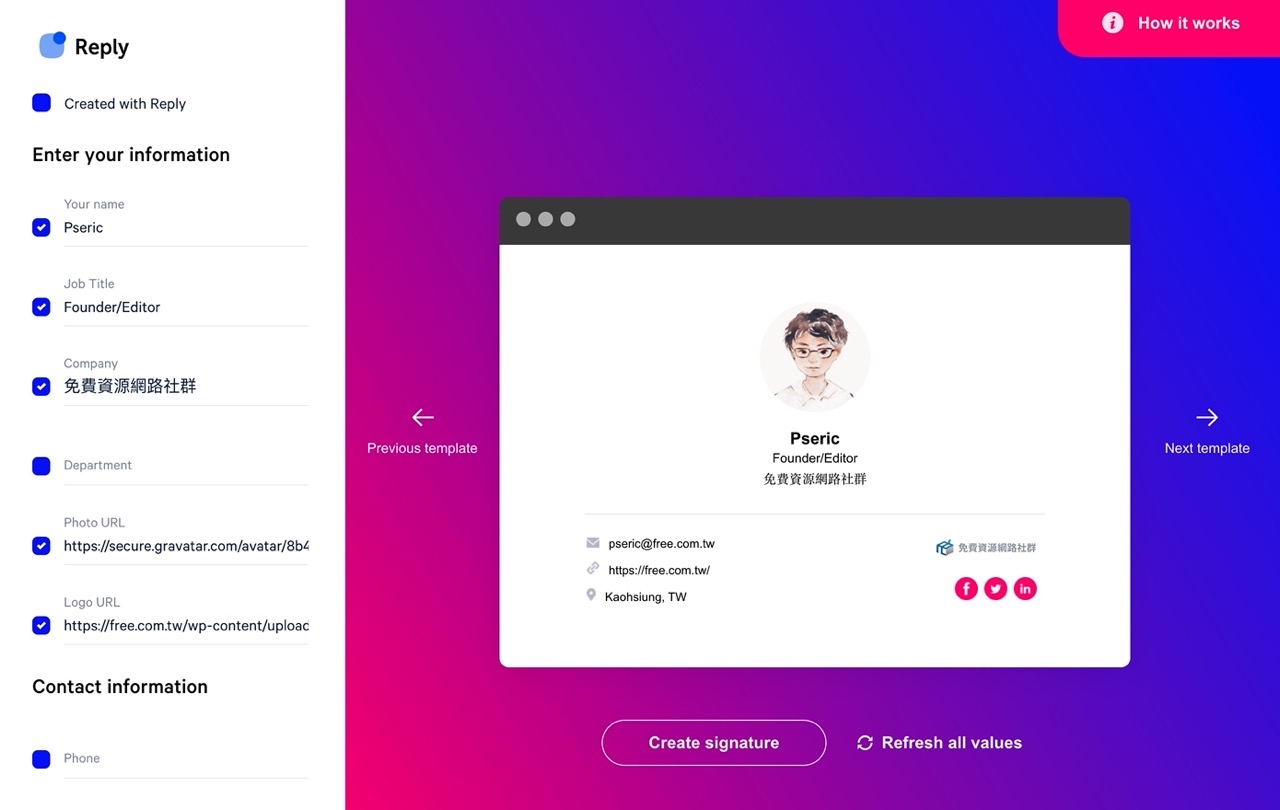
STEP 3
從簽名檔預覽的左右箭頭切換不同的版型樣式,按下「Create signature」按鈕會顯示簽名檔已經複製到剪貼簿的提示訊息,這時候就能回到 Email 信箱或是郵件軟體設定簽名檔。
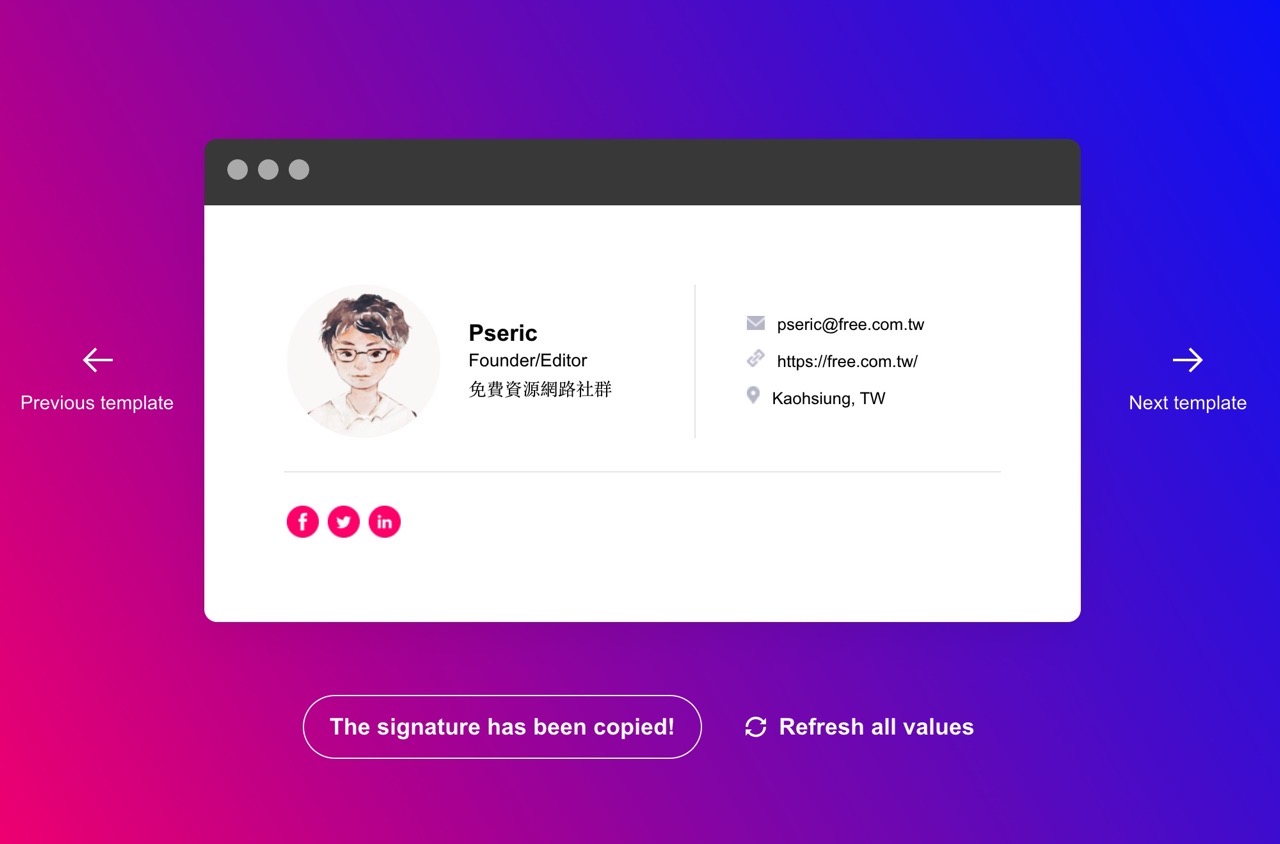
STEP 4
如果不確定怎麼設定,網站右上角「How it works」有簡易教學,包括 Gmail、Outlook(網頁版)和 Yahoo 信箱的簽名檔設定方式,如果是使用 Mac 內建「郵件」應用程式一樣可以設定。
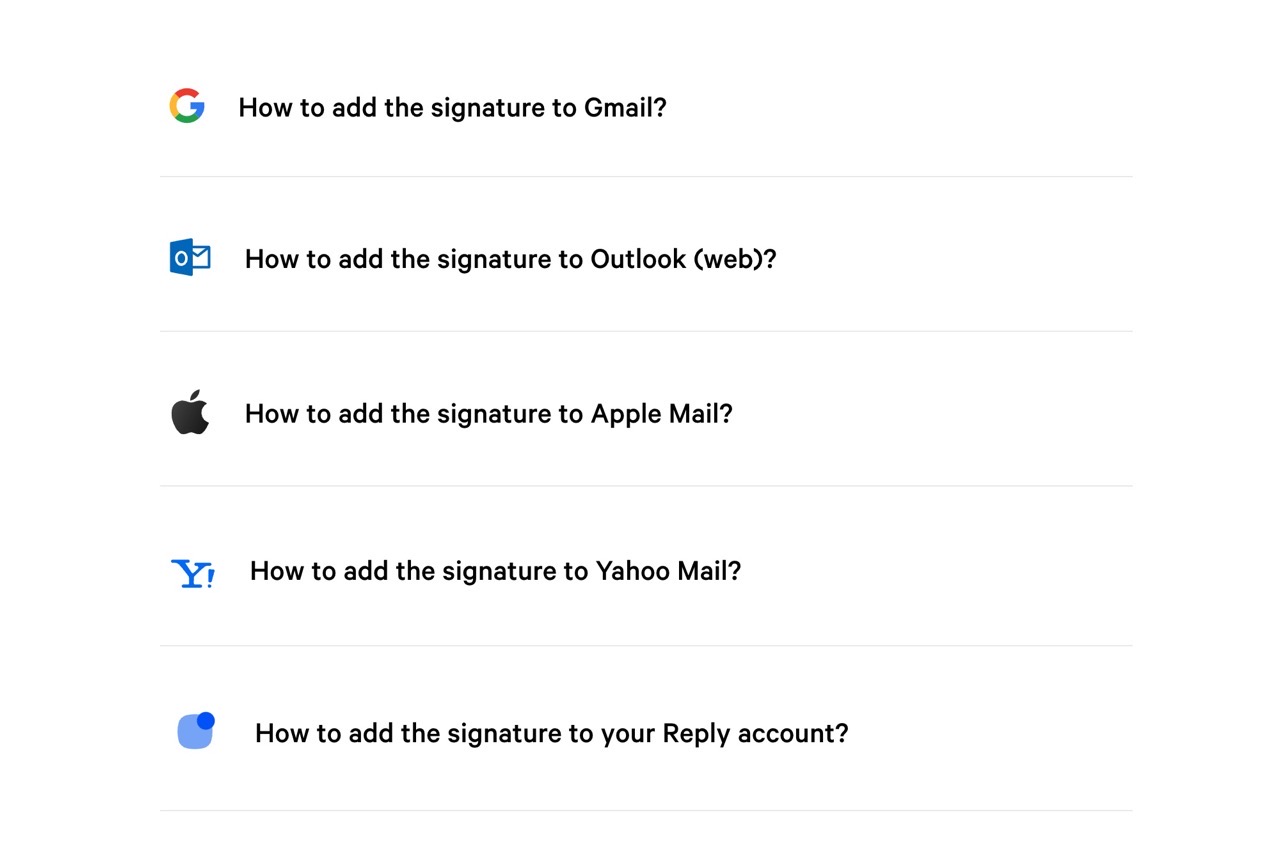
下圖就是使用 Email Signature Generator 製作的簽名檔,看起來是不是非常專業呢?若平常工作會時常用到 Email 聯絡,但又沒有設定簽名檔(或是沒有符合自己喜好的選項),就能透過這個線上產生器快速製作一個。
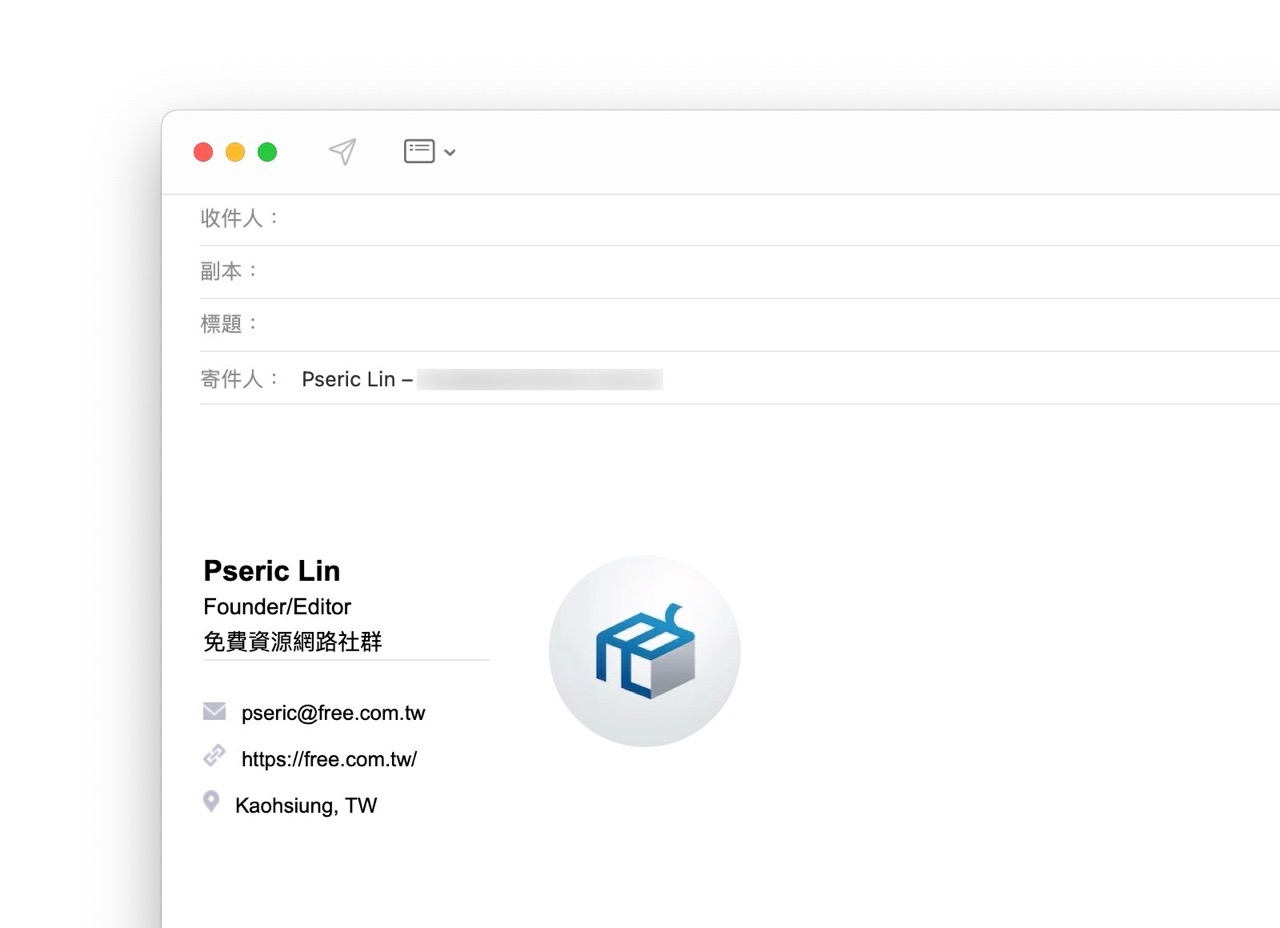
值得一試的三個理由:
- Email Signature Generator 線上產生電子郵件的簽名檔樣式
- 提供五種不同版型樣式,根據需求來顯示或隱藏資訊
- 將程式碼複製到剪貼簿就能在郵件服務或是郵件軟體進行設定








